恒智天成资料软件学习视频
恒智天成资料软件增加表格操作
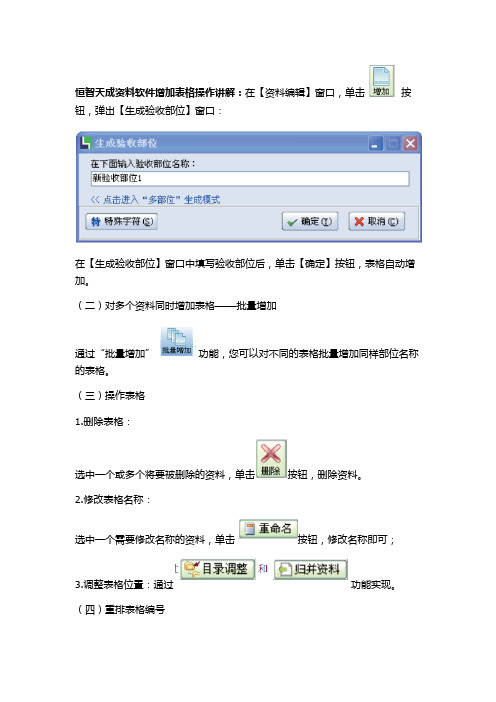
恒智天成资料软件增加表格操作讲解:在【资料编辑】窗口,单击按钮,弹出【生成验收部位】窗口:
在【生成验收部位】窗口中填写验收部位后,单击【确定】按钮,表格自动增加。
(二)对多个资料同时增加表格——批量增加
通过“批量增加”功能,您可以对不同的表格批量增加同样部位名称的表格。
(三)操作表格
1.删除表格:
选中一个或多个将要被删除的资料,单击按钮,删除资料。
2.修改表格名称:
选中一个需要修改名称的资料,单击按钮,修改名称即可;
3.调整表格位置:通过功能实现。
(四)重排表格编号
某些表格软件自动生成编号,如果您通过“删除”、“目录调整”和“归并资料”功能调整了表格位置,需要重排编号。
重排编号的方法是:单击鼠标右键,选择【重排表编号】命令即可。
(五)表格状态
1.未填表状态:
新增加的表格,如果没有填写表格内容,默认为“未填表”状态;
2.已填表状态:
3.已打印状态:
如果表格对应的资料已经打印过,则表格自动转换为“已打印状态”。
恒智天成天津市建筑工程资料管理软件操作流程

恒智天成建筑工程资料管理软件
恒智天成天津市建筑工程资料管理软件操作流程
恒智天成天津市建筑工程资料管理软件是根据天津)《建筑工程施工质量验收资料管理规程》(DB/T29-209-2011);天津地标《建筑工程施工质量验收资料技术规定》;天津市《GB50300系列质量验收规范》;《天津市市政公路工程施工技术质量管理用表》;《天津市建设工程施工现场安全保证资料》;《城市市政工程质量检验标准质量检验记录释义及表式》等规范编制的软件,完全符合北京市建筑工程质量监督总站资料填写要求。
具体操作流程为:
1、安装软件:将安装光盘放入光驱,在弹出的界面点击安装资料软件,根据提示一步一步
进入安装,最后点击完成。
2、查找资料:1)插上加密锁,在桌面的图标上,双击打开软件,建立工程,填写工程信
息,查找表格,最后进行表格填写操作
3、填写资料:双击查找到的表格,进入表格,点击增加按钮,增加表格,工程信息自动导
入,填写检验批资料或非检验批资料时,根据软件视频介绍的详细功能进行填写,操作起来更简单,更快捷。
4、打印资料:资料填写完毕后,可以进行打印,既可选择单份打印,也可进行批量打印,
同时也可以将资料导出EXCEL或PDF.
以上是恒智天成天津资料软件具体操作流程,详细智能化的功能,请参考多媒体视频演示。
恒智天成(北京)软件技术有限公司。
恒智天成资料软件使用指南
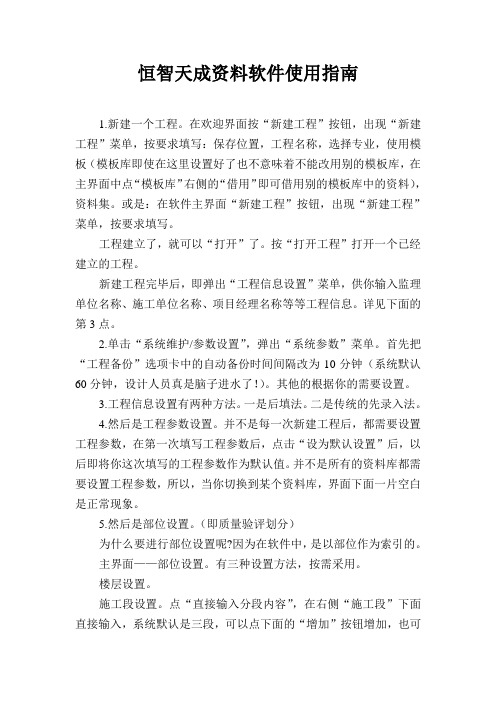
恒智天成资料软件使用指南1.新建一个工程。
在欢迎界面按“新建工程”按钮,出现“新建工程”菜单,按要求填写:保存位置,工程名称,选择专业,使用模板(模板库即使在这里设置好了也不意味着不能改用别的模板库,在主界面中点“模板库”右侧的“借用”即可借用别的模板库中的资料),资料集。
或是:在软件主界面“新建工程”按钮,出现“新建工程”菜单,按要求填写。
工程建立了,就可以“打开”了。
按“打开工程”打开一个已经建立的工程。
新建工程完毕后,即弹出“工程信息设置”菜单,供你输入监理单位名称、施工单位名称、项目经理名称等等工程信息。
详见下面的第3点。
2.单击“系统维护/参数设置”,弹出“系统参数”菜单。
首先把“工程备份”选项卡中的自动备份时间间隔改为10分钟(系统默认60分钟,设计人员真是脑子进水了!)。
其他的根据你的需要设置。
3.工程信息设置有两种方法。
一是后填法。
二是传统的先录入法。
4.然后是工程参数设置。
并不是每一次新建工程后,都需要设置工程参数,在第一次填写工程参数后,点击“设为默认设置”后,以后即将你这次填写的工程参数作为默认值。
并不是所有的资料库都需要设置工程参数,所以,当你切换到某个资料库,界面下面一片空白是正常现象。
5.然后是部位设置。
(即质量验评划分)为什么要进行部位设置呢?因为在软件中,是以部位作为索引的。
主界面——部位设置。
有三种设置方法,按需采用。
楼层设置。
施工段设置。
点“直接输入分段内容”,在右侧“施工段”下面直接输入,系统默认是三段,可以点下面的“增加”按钮增加,也可以删除、清空、上移、下移。
删除——原先已输入的施工段不正确的话,可以删除。
清空——原先已输入的施工段的名称要改动,可以先清空,再重新输入。
上移、下移——这是为了使得各个施工段的排列符合你的使用习惯。
另外,在这里也可以选中已输入的施工段,单击,然后就可以按“CTRL+C”“CTRL+V”了,很方便的。
这两个组合键是做什么用的,我想不用再说了吧。
恒智天成资料软件填写带有智能计算的表格
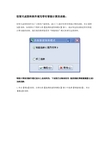
恒智天成资料软件填写带有智能计算的表格:
恒智天成资料软件为了方便用户做资料,建立了大量含有带有智能计算的表格。
单击【增加】按钮,如果弹出下图所示的【选择新建资料模式】窗口,就证明这张表格是带有智能
计算功能的表格。
我们强烈推荐您采用“智能填表”模式来填写这类资料。
智能计算表的操作模式基本上是相同的,下面我们以海南省的《建筑物沉降观测测量记录》为例讲解:
1.单击【增加】按钮,在弹出的【选择新建资料模式】窗口中选择【智能填表】,单击
【确定】按钮;
2.弹出【沉降观测记录】窗口,输入观测点总数(下图位置①);在观测数据区(下图位置③)输入观测日期、形象进度、荷重数量、荷重单位,然后,输入本次观测的实际数据;软件自动计算出“本次沉降”和“累计沉降”的数据;单击【上次】【下次】(下图位置②)等按钮,可以在各次数据之间切换;
3.单击【生成沉降曲线】按钮(上图位置④),软件开始自动生成沉降曲线,如下图所示:
可以生成各点的沉降曲线,也可生成平均、最大、最小沉降曲线图。
生成的曲线图可以打
印输入,也可以导出为PDF格式文件;
4.在【沉降观测记录】窗口单击【确定】按钮,开始创建沉降观测记录表;右侧可见自动生成的表格,在此,您可以直接编辑或修改资料;
5.如果您想修改智能计算的数据,单击主工具条中的【智能计算】按钮,弹出【沉降观测记录】窗口,在此窗口中您可以根据自己的需要修改数据。
修改后,单击【确定】按钮,重新生成数据。
恒智天成建筑资料软件如何设置系统参数
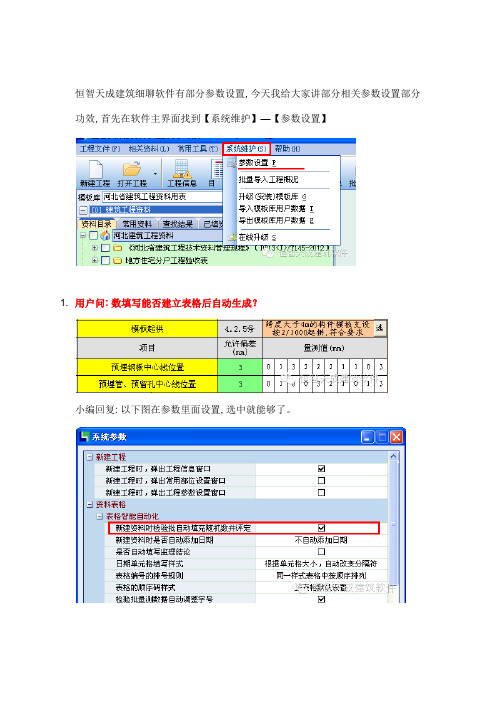
恒智天成建筑细聊软件有部分参数设置, 今天我给大家讲部分相关参数设置部分功效, 首先在软件主界面找到【系统维护】—【参数设置】
1. 用户问: 数填写能否建立表格后自动生成?
小编回复: 以下图在参数里面设置, 选中就能够了。
2.怎样批量修改软件固有文字/用户输入“字体”“字号”以下图在参数里面设置, 选中您要修改项目, 然后选择字体或者字号即可。
恒智天成建筑资料软件里【参数设置】里面其实还有很多东西能够设置, 用户们能够自己看一下哦。
温馨提醒: 大家在使用软件过程中碰到不会操作或者是部分好提议, 大家拨打我们客服热线帮您处理, 也要记把您对软件操作好提议反馈给我们哦。
恒智天成建筑工程资料软件打开其他工程
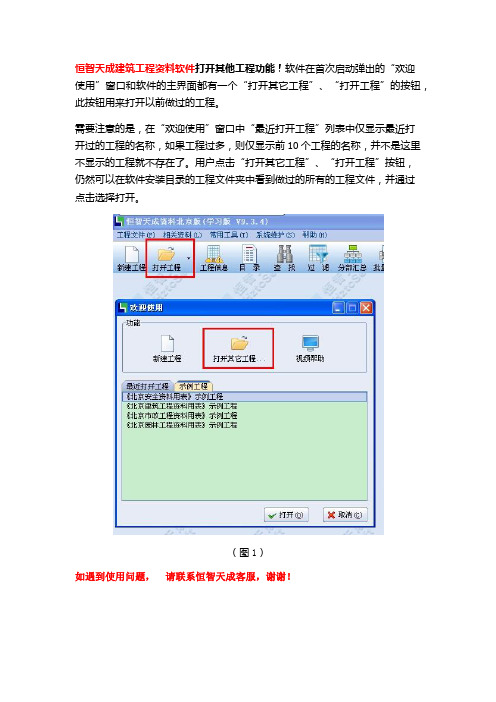
恒智天成建筑工程资料软件打开其他工程功能!软件在首次启动弹出的“欢迎
使用”窗口和软件的主界面都有一个“打开其它工程”、“打开工程”的按钮,此按钮用来打开以前做过的工程。
需要注意的是,在“欢迎使用”窗口中“最近打开工程”列表中仅显示最近打
开过的工程的名称,如果工程过多,则仅显示前10个工程的名称,并不是这里不显示的工程就不存在了。
用户点击“打开其它工程”、“打开工程”按钮,
仍然可以在软件安装目录的工程文件夹中看到做过的所有的工程文件,并通过
点击选择打开。
(图1)
如遇到使用问题,请联系恒智天成客服,谢谢!。
恒智天成建筑工程资料软件部位设置功能

恒智天成建筑工程资料软件部位设置功能操作一个有经验的资料员,在工程开工之初,要根据工程特点,对本工程进行施工段的划分,从而形成工程检查验收部位,此时,即用到了“部位设置”功能。
在此,设置好工程部位后,填写资料的过程中,就可以随时取这里设置好的部位,达到一劳永逸的目的。
这是恒智天成资料软件中独有一个功能。
点击资料软件主界面“工程文件”菜单下的“部位设置”,进入到常用部位设置窗口。
(图1)此窗口主要需要设置三项:楼层设置、施工段设置、构件设置。
(图2)(1)楼层设置楼层:房屋楼层(层数)是指房屋的自然层数。
房屋总层数为房屋地上层数与地下层数之和,假层、附层(夹层)、插层、阁楼(暗楼)、装饰性塔楼以及突出屋面的楼梯间、水箱间不计层数。
楼层设置有两个选择,直接输入楼层信息——选择这个选项需要用户手动修改右侧的楼层信息(图3)点击“增加”,可以增加楼层,不需要的楼层可以选中后点击“删除”。
如果这些楼层都需要重新输入,可以点击“清空”。
增加:(图4)删除:(图5)清空(图6)智能生成楼层信息通过对楼层数、层数样式等相关参数的设置,智能生成楼层信息(图7)用户根据工程实际情况,填写(图7)中的各项参数。
关于楼层排序,一般情况下,主体施工从地下往地上施工,装修工程从上往下施工,根据施工阶段自行设置。
(2)施工段设置施工段:在组织流水施工时,通常把施工对象划分为劳动量相等或大致相等的若干个段,这些段称为施工段。
每一个施工段在某一段时间内只供给一个施工过程使用。
施工段可以是固定的,也可以是不固定的。
在固定施工段的情况下,所有施工过程都采用同样的施工段,施工段的分界对所有施工过程来说都是固定不变的。
在不固定施工段的情况下,对不同的施工过程分别地规定出一种施工段划分方法,施工段的分界对于不同的施工过程是不同的。
固定的施工段便于组织流水施工,采用较广,而不固定的施工段则较少采用。
(图8)在施工段设置中有两种设置方法,直接输入分段内容和简单分段模式。
恒智天成建筑资料软件-讲解分项汇总操作
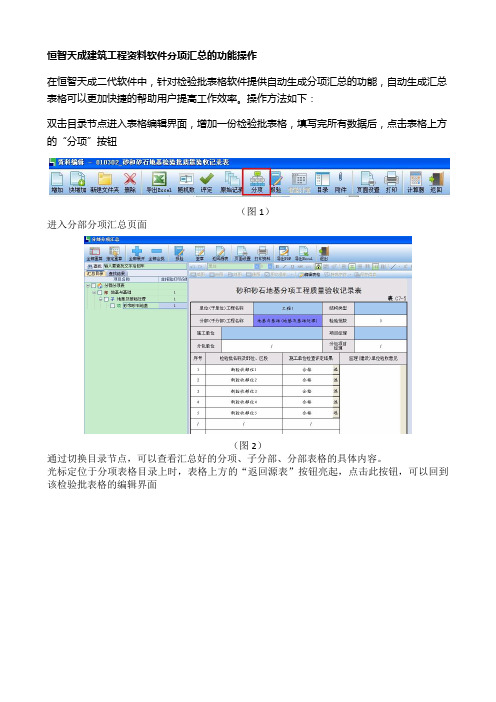
恒智天成建筑工程资料软件分项汇总的功能操作
在恒智天成二代软件中,针对检验批表格软件提供自动生成分项汇总的功能,自动生成汇总表格可以更加快捷的帮助用户提高工作效率。
操作方法如下:
双击目录节点进入表格编辑界面,增加一份检验批表格,填写完所有数据后,点击表格上方的“分项”按钮
(图1)
进入分部分项汇总页面
(图2)
通过切换目录节点,可以查看汇总好的分项、子分部、分部表格的具体内容。
光标定位于分项表格目录上时,表格上方的“返回源表”按钮亮起,点击此按钮,可以回到该检验批表格的编辑界面
(图3)
返回源表后对检验批表格进行了修改,重新点击“分项”按时,会弹出提示:
(图4)
用户可根据实际情况进行选择。
分部分项汇总页中的全部重算和指定重算
(图5)
全部重算——对整个工程中的分部、子分部、分项,重新计算汇总(注:系统将自动填写验收结论,若不符,需自行修改)
指定重算——对当前焦点指向(底色为蓝色的节点)的分部(或者子分部、分项)所包含的全部数据,重新计算汇总。
如果做过多份检验批后需要查看汇总结果,可直接点击软件主界面的“分部汇总”按钮进入分部分项汇总页面
(图6)
(图7)
(图7)中显示的为多个子分部下面汇总的多个分项表格的效果。
如遇到使用问题,请联系恒智天成客服,谢谢!。
恒智天成建筑资料软件如何操作

恒智天成建筑资料软件如何操作
1.双击图标打开软件,如果是win7\win8首次打开以管理员身份运行
2.新建工程
3.填写工程信息
4.新建表格
5.导出表格(软件可导出excelg格式跟pdfg格式)
6.打印(软件主界面批量打印,在表格的编辑界面可单张打印)
7.检验批表格填写(可自己生成,直接点击随机数对表格进行操作)
8.插图(鼠标定位到单元格,在工具栏上面有插图、绘图)
9.素材库(安全技术交底、施工方案素材)
10.如果找到其他专业的表格(点击软件主界面的“借用”的按钮选
择所需要的专业,选择模板点击借用)
11.如何调整单元格大小(在表格的编辑界面点击——改表)
12.如何安装特殊字符(在软件的主界面点击——常用工具——安装
特殊字)
13.查找表格(点击软件主界面的查找按钮输入要找表格的关键字)
14.自己所做的工程保存在哪里(安装目录“工程”的文件夹)
15.如何安装模板库(点击软件主界面系统维护——升级安装模板库
——下一步升级完成点击工程文件下的同步模板库)。
恒智天成建筑工程软件导出资料功能
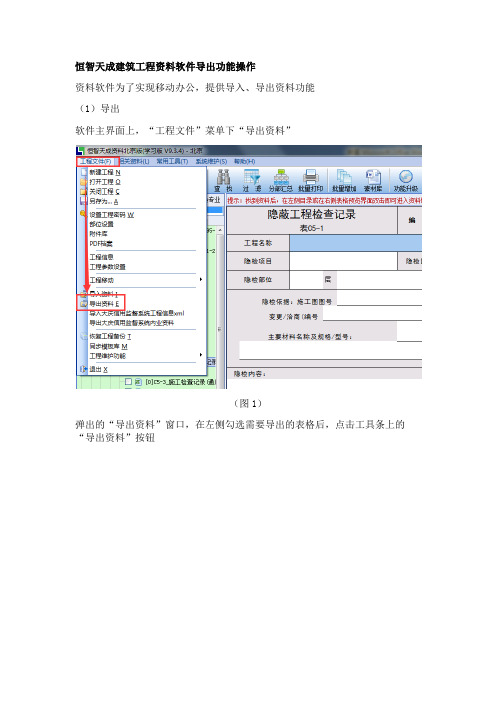
恒智天成建筑工程资料软件导出功能操作
资料软件为了实现移动办公,提供导入、导出资料功能
(1)导出
软件主界面上,“工程文件”菜单下“导出资料”
(图1)
弹出的“导出资料”窗口,在左侧勾选需要导出的表格后,点击工具条上的“导出资料”按钮
(图2)
弹出资料保存的路径,软件默认为软件安装目录下的“工程”文件夹,用户可根据实际情况,选择需要保存的位置后输入文件名称,点击“保存”。
(图3)
此时导出的表格是软件的默认格式,即扩展名为.hdp的文件,这类表格只能在软件中打开。
这样就用到了导入资料的功能。
将在后面进行讲解。
另外,导出资料界面还提供导出PDF格式的功能,同样需要先选择导出的表格后点击“导出PDF”按钮,弹出“导出PDF输出”选项,
(图4)
选择保存的路径和标题后点击“确定”。
(图5)
导出的PDF格式表格是图片形式的,可以预览和打印,不支持修改内容。
如遇到使用问题,请联系恒智天成客服,谢谢!。
恒智天成软件操作手册
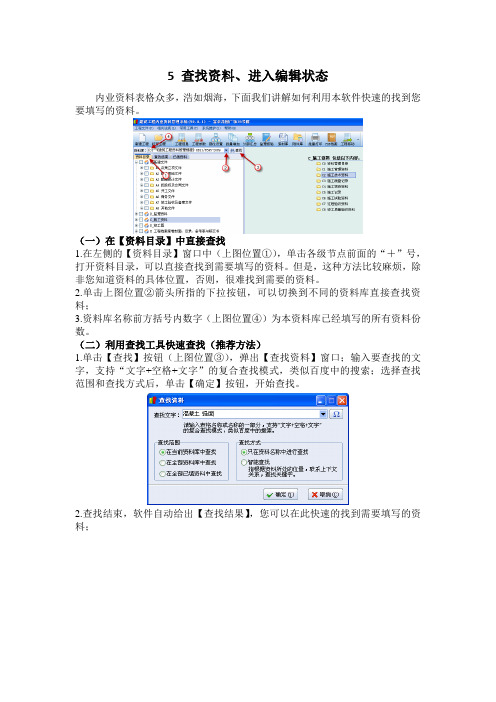
5 查找资料、进入编辑状态内业资料表格众多,浩如烟海,下面我们讲解如何利用本软件快速的找到您要填写的资料。
(一)在【资料目录】中直接查找1.在左侧的【资料目录】窗口中(上图位置①),单击各级节点前面的“+”号,打开资料目录,可以直接查找到需要填写的资料。
但是,这种方法比较麻烦,除非您知道资料的具体位置,否则,很难找到需要的资料。
2.单击上图位置②箭头所指的下拉按钮,可以切换到不同的资料库直接查找资料;3.资料库名称前方括号内数字(上图位置④)为本资料库已经填写的所有资料份数。
(二)利用查找工具快速查找(推荐方法)1.单击【查找】按钮(上图位置③),弹出【查找资料】窗口;输入要查找的文字,支持“文字+空格+文字”的复合查找模式,类似百度中的搜索;选择查找范围和查找方式后,单击【确定】按钮,开始查找。
2.查找结束,软件自动给出【查找结果】,您可以在此快速的找到需要填写的资料;(三)在已填资料中查找已填资料大大缩小了范围,所以,可以方便的找到需要的资料。
单击【已填资料】页签,分为“上次填写”“今日填写”等四种查找模式。
利用此功能您可以快速的找到需要填写的资料。
下图中箭头所指方括号内数字为本表格已经填写的资料份数。
(四)进入编辑状态通过前述3种方式我们已经找到了即将填写的表格,右侧窗口显示表格样式。
1.进入资料编辑状态的方法有2个:方法1:在左侧窗口上图位置①的资料名称上,双击鼠标左键即可进入【资料编辑】窗口;方法2:在右侧窗口的任意位置(上图位置②),双击鼠标左键也可以进入【资料编辑】窗口。
2.【资料编辑】窗口简介:主工具条:上图位置①;表格索引区:上图位置②;索引区工具条:上图位置③;资料编辑区:上图位置④编辑区工具条:上图位置⑤;参考数据区:上图位置⑥。
恒智天成浙江省建筑工程资料管理软件教你如何填写资料及做填写范例

恒智天成浙江省建筑工程资料管理软件教你如何填写资料及做填写范例
恒智天成浙江省建筑工程资料管理软件是根据《建筑工程施工质量验收检查用表实用手册》、《实用手册(续)》(智能建筑)、浙江质量保证资料全部配套表格(含监理资料)、《建筑节能工程施工质量验收规范》(GB50411-2007)、《宁波市建筑工程资料管理规程》(2005甬DBJ07-11)、杭州、萧山、湖州、温州、绍兴、舟山、义乌、台州、金华、嘉兴、丽水地区专用表、《建筑工程监理规范(GB50319-2000)》等规范编制的软件,完全符合浙江省建筑工程质量监督总站资料填写要求。
浙江省资料表格填写范例1:结构实体检验用同条件养护混凝土试块强度评定表(统计法)
操作过程:1)点击“查找”按钮,输入结构实体检验用同条件养护混凝土试块强度评定表(统计法),双击进入,以下是用恒智天成浙江省建筑工程资料管理软件做的填写范例。
浙江省资料表格填写范例2:土方开挖工程检验批质量验收记录表
操作过程:1)点击“查找”按钮,输入土方开挖工程检验批质量验收记录表,双击进入,以下是用恒智天成浙江省建筑工程资料管理软件做的填写范例。
浙江省资料填写范例3:技术交底
操作过程:1)点击“方案库”或“交底库”按钮,新建一个文件,左下角会有软件里面提
供的素材,选择自己需要的素材把内容复制到新建的文件里面即可。
以下是用恒智天成浙江省建筑工程资料管理软件做的填写范例。
参考资料软件:恒智天成浙江省建筑工程资料管理软件
参考范例书:恒智天成浙江省建筑工程资料表格填写范例及指南。
恒智天成安全计算软件应用

如果立杆落在结构板上,可不勾 选承载力计算,但是方案中要注 明回顶措施。
八、落地式外脚手架工程
计算演示
八、落地式外脚手架工程计算演示
按顺序一一 设置
按实际情况填 写数据
按工程实际情况选择立 杆落在地面上或混凝土 板上,并设置参数
不计算配件 可不勾选
按2层结构施工最 不利荷载设置
按实际层数手动输入
四、计算模块的选择 ★点击左上角的“增加”,在弹出的对话框中选择要计算 的模块。 ★单击需用使用模块,变成蓝色,点击“确定”即可进入 该计算模块。
选取需 要使用 的模块
五、计算 ★打开相应的计算模式后,即可开始相应参数的选择。 ★设置好相应参数,点击“快速计算”检验设置的参数是否合 理,满足要求后点击“生成计算书”导出结果,如果不满足则 需继续调整参数。
六、退出计算 ★点击“确定”,软件自动保存计算数据并退出该计算模块。
确定保存
七、模板工程计算演
示
七、模板工程计算演示
按照工程实际情况 及板的支撑设计 填写数据
梁的支撑方式有 多种可选,对应 的示意图在右侧 的图框会显示 出来
板内的梁选取“梁2 侧有板”,边梁则 选“梁1侧有板”
根据规范要求选 取“顶托承载” 尽量选取与板一 致的间距和步距, 方便水平杆的搭 设
技术措施一般选择 “不采取任何技术 措施”
注意:当计算建筑四大 角的悬挑外脚手架,设 置有联梁的,应采用以 下模块计算!
选择工程所在地
挡脚板参数设置
防护栏杆参数设 置
维护材料参数设 置
点击“快速计算”查看设 置参数是否满足要求。满 足要求后可点击“生成计 算书”导出计算结果
点击“word”图标,出现 以下对话框,点击“确定” 后计算书以word形式保存 在桌面上
恒智天成中国建筑资料网使用方法
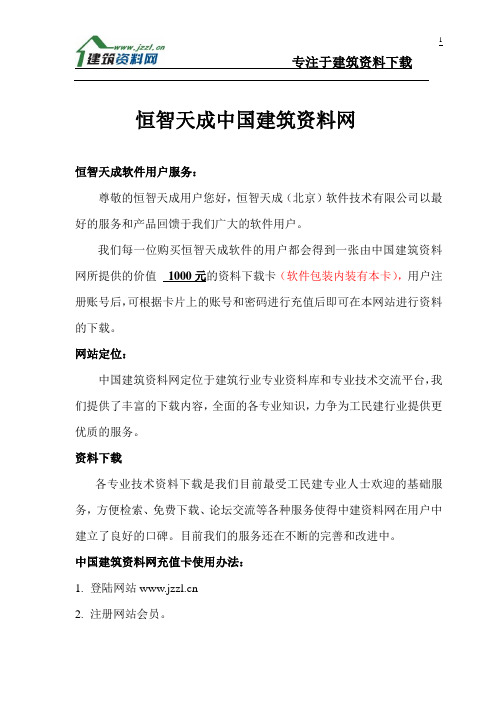
恒智天成中国建筑资料网
恒智天成软件用户服务:
尊敬的恒智天成用户您好,恒智天成(北京)软件技术有限公司以最好的服务和产品回馈于我们广大的软件用户。
我们每一位购买恒智天成软件的用户都会得到一张由中国建筑资料网所提供的价值1000元的资料下载卡(软件包装内装有本卡),用户注册账号后,可根据卡片上的账号和密码进行充值后即可在本网站进行资料的下载。
网站定位:
中国建筑资料网定位于建筑行业专业资料库和专业技术交流平台,我们提供了丰富的下载内容,全面的各专业知识,力争为工民建行业提供更优质的服务。
资料下载
各专业技术资料下载是我们目前最受工民建专业人士欢迎的基础服务,方便检索、免费下载、论坛交流等各种服务使得中建资料网在用户中建立了良好的口碑。
目前我们的服务还在不断的完善和改进中。
中国建筑资料网充值卡使用办法:
1.登陆网站
2.注册网站会员。
3.在登陆窗口选择【会员中心】
4.账户管理——充值卡充值。
输入我们赠送的充值卡账号和密码即可下载使
衣服搭配,时尚女装搭配,女装9元包邮
EkO07w03u85r。
恒智天成资料软件功能简介

提示:恒智天成资料软件默认安装在D盘,安装好软件后,首次打开软件请右击软件图标,选择“以管理员身份运行”,等待数秒,即可打开。
以下以河北资料软件为例,对软件的几项基本功能进行简单介绍,希望对初次使用软件的用户有所帮助。
1.如何新建工程方法一:打开软件后,自动弹的“欢迎使用”窗口,点击“新建工程”按钮,输入工程名称,即可。
方法二:关掉“欢迎使用”窗口后,可在主界面菜单栏最左侧点击“新建工程”按钮,输入工程名称,即可。
2.如何打开已有工程:方法一:打开软件后,在“欢迎使用”界面,点击“最近打开工程”栏目表中你想要打开工程的名称,即可。
如果要打开的工程不在这里,点击“打开其他工程”按钮,选择工程所在的位置,即可。
方法二:关掉“欢迎使用”窗口后,可在主界面菜单栏最左侧点击“打开工程”按钮,选择工程所在的位置,即可。
3.新建表格:双击表格节点,进入下一界面,点击增加,即可。
4如何导出pdf格式文档:方法一:右击表格节点,选择“导出为pdf”(此方法导出的为一张表格的方法);方法二:(批量导出)点击菜单栏“工程文件”,选择“导出资料”,选择想要导出的表格,可多选,点击“导出pdf”按钮。
5.打印表格:如果有表格需要拿到现场填写,直接在表格中右击,点击“打印”。
6.如何调整行距:右击单元格,鼠标指导“行距”一项,即可根据要求进行调整。
7.如何存储模板存模板:填表时如果感觉此张表格可能会被以后用到,点击“存为模板按钮”,即可将此表存为模板。
8.输入特殊字符:填表时可能会用到特殊字符,如果没有特殊字符,需先安装一下特殊字符,点击主界面菜单栏“常用工具”选择“安装特殊字符”,F8键为特殊字符快捷键。
9.插入图片:选中需要插图单元格,点击工具栏“插图”按钮,按图片路径选择需要插入的图片即可。
10.插入绘图:选中需要插图的单元格,点击工具栏“绘图”按钮,进入绘图模式,绘制完成点击“保存退出”,绘制图片自动填入所选单元格,即可。
恒智天成内蒙古建筑工程资料管理软件教你如何填写资料及做填写范例

恒智天成内蒙古建筑资料软件教你如何填写资料及做填写范例
恒智天成内蒙古建筑工程资料管理软件是根据内蒙古《内蒙古自治区房屋建筑工程技术资料管理规程(DB15/427-2005)》、《内蒙古自治区房屋建筑工程技术资料管理规程应用指南》、内蒙古自治区住宅工程质量分户验收(2010);内蒙古档案管理、外墙外保温工程、自动化仪表、委托书、地暖资料;《建筑节能工程施工质量验收规范(GB50411-2007)》、《建设工程监理规范(GB50319-2000)》、住宅工程质量分户验收记录参考表、《建筑工程管理文件资料形成及常用表式(吴松勤)》书配表、《建筑结构加固工程施工质量验收规范(GB50550-2010)》、《建设工程监理规程(DBJ01-41-2002)》、《建筑工程资料管理规程(DBJ01-51-2003)》等规范编制的软件,完全符合内蒙古建筑工程质量监督总站资料填写要求。
内蒙古资料表格填写范例1:现浇混凝土抗压强度统计评定表
操作过程:1)点击“查找”按钮,输入现浇混凝土抗压强度统计评定表,双击进入,以下是用恒智天成内蒙古建筑工程资料管理软件做的填写范例。
内蒙古资料表格填写范例2:土方开挖工程检验批质量验收记录表
操作过程:1)点击“查找”按钮,输入土方开挖工程检验批质量验收记录表,双击进入,以下是用恒智天成内蒙古建筑工程资料管理软件做的填写范例。
内蒙古资料填写范例3:技术交底
操作过程:1)点击“素材库”按钮,选择需要的素材库,双击素材名称即弹出word格式文档,即可复制里面的内容到软件的表格当中。
以下是用恒智天成内蒙古建筑工程资料管理软件做的填写范例。
参考资料软件:恒智天成内蒙古建筑工程资料管理软件
参考范例书:恒智天成内蒙古建筑工程资料表格填写范例及指南。
恒智天成电网电力工程资料管理软件

恒智天成电网电力工程资料管理软件一、国家电网电力工程资料管理软件1.资料软件适用范围:(1)国家电网各级电力项目部门;(2)建设单位、设计单位、施工企业;(3)监理企业、招标代理机构和咨询机构等单位。
2.软件包含内容:(1)《110kV-1000kV变电(换流)站土建工程施工质量验收及评定规程Q/GDW183-2008》配套表格(2)《国家电网公司变电站工程建设监理工作表式(2007版)》配套表格(3)《国家电网公司输电线路工程建设监理工作表式(2007版)》配套表格(4)《建设工程监理规范 GB50319-2000》配套表格(5)提供电力工程常用规范:《110~500KV架空电力线路施工及验收规范 GBJ223-90》《火力发电厂金属技术监督规程 DL438-2000》《火电施工质量检验及评定标准(锅炉篇)》《电力建设施工质量验收及评定规程 DL/T5210.1-2005》《电力建设工程质量监督规定(2005版)》等。
(6)提供海量通病防治、质量预控、施工工艺库、技术交底模板、安全交底模板等(赠送)3.软件功能介绍:(1)自动计算功能:包含计算的表格,软件自动计算。
表格自动计算界面(2)智能评定功能:软件自动根据国家标准和企业标准的数据对检验批进行等级评定,对不合格点自动标记△或○。
(3)验收数据逐级生成:检验批资料数据自动生成分项工程评定表数据、分部工程评定表数据。
智能评定、验收数据逐级生成、填表示例功能界面图(4)填表示例功能:提供规范的填表示例,资料管理无师自通。
用户可编辑示例资料形成新资料,大大提高资料填写效率。
(5)图形编辑器功能:内嵌图形编辑器,可以灵活方便的绘制建设行业常用图形,直接嵌入表格。
图形编辑器界面(6)编辑扩充表格功能:允许用户自行修改原表,添加新表格并进行智能化设置。
(7)安全表自动评分:可以自动根据国家有关标准对安全表格进行评分。
(安全专业)(8)智能化的工序评定表:规范条文可自动导入,数据可自动计算。
恒智天成建筑资料软件功能介绍

恒智天成第二代建筑资料软件功能介绍第2代资料软件除了具备普通资料软件固有的功能(填表范例、自动计算、验收资料数据逐级生成、智能评定、企业标准定制)外,还具备如下独特功能特征:特征1:智能高效的表格创建、编辑、打印技术。
1.强大的部位生成器:根据质量验收计划,按楼层、施工段创建所有的验收部位。
2.2.批量增加资料:可批量增加具有同样验收部位的不同表格的资料。
3.方便地查阅和调用历史工程数据:如果以前做过的工程中填写过当前资料,可自动显示出来,通过“复制追加”或“复制替换”功能生成多份资料。
4.自动创建表格:自动创建资料管理目录,智能生成监理报验等表格。
5.高效的表格编辑功能:表格间数据任意复制粘贴,图文混排,一键保存为模板。
6.批量打印技术:批量打印界面直接预览表格,发现问题,直接修改后再打印。
特征2:所有包含计算的表格均可智能计算,数据可共享。
、以砼强度评定表为例说明砼强度评定表可自动导入砼试块汇总表的数据,数据导入后,软件自动计算并填写砼强度评定表。
特征3:生成真PDF格式电子档案,放大、打印不失真。
1.用于电子档案存档:把已填资料,按档案馆的组卷目录生成一个PDF电子档案。
2.用于数据交流:转换为PDF格式电子书后,提供给需要的部门进行批注、传阅。
3.用于打印输出:转换为PDF格式后,可直接在未安装本软件的电脑上打印输出。
特征4质量验收资料一键完美生成,用户可自由控制有关参数1.检验批表数据自动生成:全表填充或区域填充随机数,自动添加部分超偏点。
2.分部分项表智能表头技术:软件自动创建表头,改变了同类软件的“填空”和“删除线”模式,生成的表格美观大方。
3.多检验批合并技术:例如,模板分项工程包含“模板安装”和“模板拆除”2个检验批,可自动汇总到同一个分项工程中,完全符合GB50300规范的要求。
4.时间校验,保证资料交圈:自动判断用户录入的时间,并且,自动汇总下级资料时间以校验上级资料的时间,从而达到时间交圈。
